经验直达:
- 如何设置word文档实现双面打印
- word怎么打印双面纸
- 在WORD中如何进行双面打印
一、如何设置word文档实现双面打印
方法/步骤
- 1
切换到“页面布局”标签 , 点击“页边距”下拉列表 , 选择“自定义边距” 。
【word怎么打印双面纸 如何设置word文档实现双面打印】
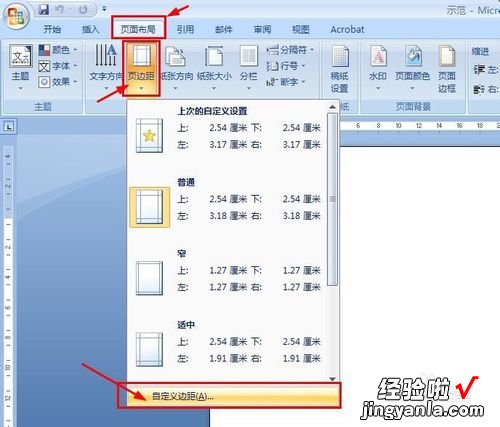
- 2
对“页边距”进行设置,默认也可以,在“多页”下拉列表中,选择“对称页边距” 。点确定 。
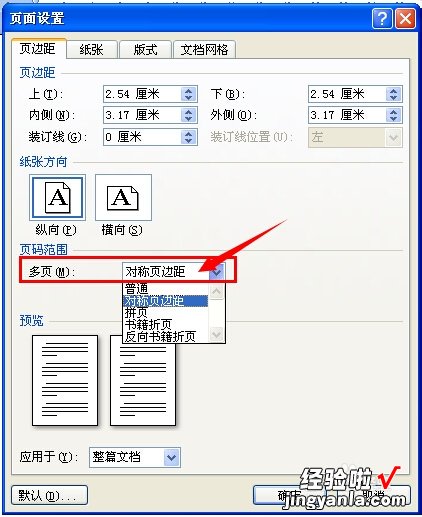
- 3
点击“office按钮”,选择“打印” 。
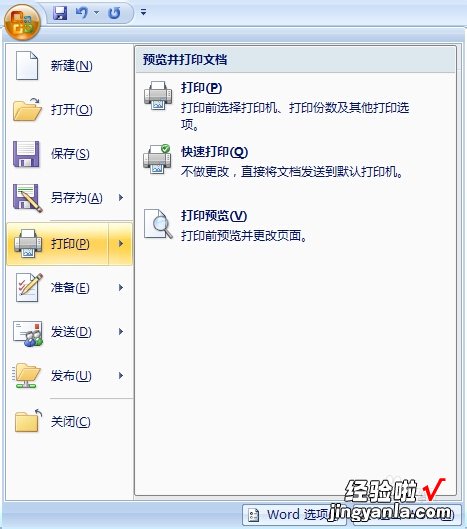
- 4
钩选“手动双面打印”和“逐份打印”,系统会先自动打印基数页 , 打完基数页后,把所有的纸张反过来,重放进打印机,再打印偶数页 。
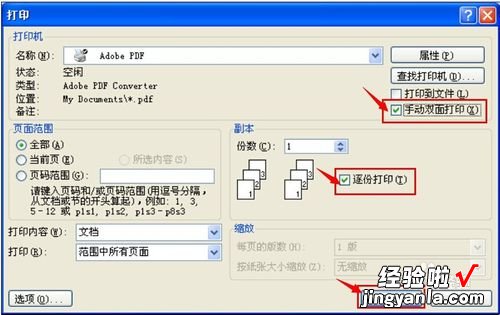
- 5
另一个办法,若不使用“手动双面打印” , 可以在页面范围下面,设置“打印”“奇数页”,完了之后,把纸反过来,再打印“偶数页” 。
二、word怎么打印双面纸
一、打开Word2010文档窗口,依次单击“文件”→“打印”命令 。
二、在一张空白纸的顶端做标记并打印一页任何内容 , 以明确打印机进纸方向和打印方向两者间的关系 。

三、在打开的“打印”窗口中,在“设置”区域可以看到默认选择“单面打印”选项 。本例选中“手动双面打印”选项 , 并单击“打印”按钮,则开始打印当前Word文档的奇数页 。

四、完成奇数页的打印后 , 将已经打印奇数页的纸张正确放入打印机开始打印偶数页 。
所谓双面打印就是指当打印机在纸张的一面完成打印后,再将纸张送至双面打印单元内,在其内部完成一次翻转重新送回进纸通道以完成另一面的打印工作 。简单地讲 , 打印双面文档的过程就是把将用户本来需要手工完成的翻转工作自动完成了 。

结构方面,不同型号的打印机所使用的双面打印单元完全不同,有的型号的打印机其双面打印单元是安装在打印机主机的底部,而有的型号则是安装在打印机主机内部 。
对于打印量较大的用户,在不增加任何投入的情况下 , 双面打印可以将纸张成本降低为原来的一半,而且对打印速度丝毫不会有影响 。
由于一切过程都是自动完成的,也基本上杜绝了人工翻转纸张时可能出现的方向性错误,不过双面打印单元价格不菲 , 因此双面打印主要还是针对于有特殊用途的专业用户 。
三、在WORD中如何进行双面打印
从手动送纸槽中进行双面打印1、在进纸槽中放入纸张 。2、切换到所要打印的WORD 文档 。3、在“文件”命令选项中选择“打印”,弹出打印窗口 。4、在打印窗口中选择所须的“手动双面打印”方式 。该选项在该页面右侧上数第四选项 。5、如需打印多份 , 建议选中其下方的“逐份打印”选项6、点击打印窗口中左下角的“选项”按钮,将会弹出另一个打印窗口 。7、选中新页面中右下角的“纸张背面”选项,将会看到图标上页面的顺序发生逆变 。8、点击新页面中的“确定”按钮 , 该页面将关闭 。9、点击打印页面中的“确定”按钮或按回车键,该页面将关闭并开始打印 。打印页码均为奇数页 。10、同时,会弹出一个对话框,“请将出纸器中已打印好一面的纸取出并将其放回送纸器中,然后按下“确定”,继续打印” 。如纸张数量不是正好,建议此时不要点击“确定” 。11、待所有奇数页文档打印完毕后,不要进行页序调整(如整篇文档为奇数页5、7 等 , 最后一页在打印时会自动走纸出空白页),将打印完毕纸张插入手动送纸槽,纸张要打印的一面朝上 。12、点击对话框,中的“确定”按钮,文件将开始逆页序打印偶数页文档 。备注:7、选中新页面中右下角的“纸张背面”选项,将会看到图标上页面的顺序发生逆变 。也可选“纸张正面”选项,先逆页序打印奇数页文档后顺序打印偶数页文档 。
